Cách xóa Watermark khỏi PowerDirector miễn phí: Android và PC
Một trong những phần mềm chỉnh sửa dựa trên Windows mạnh mẽ nhất là Cyberlink PowerDirector. Các tính năng của nó thúc đẩy bạn tiếp tục học hỏi và phát triển kỹ năng chỉnh sửa video của mình. Tuy nhiên, việc sử dụng phiên bản miễn phí sẽ để lại hình mờ khi bạn xuất video. Với sự hỗ trợ của bài viết này, bạn sẽ học cách loại bỏ hình mờ PowerDirector miễn phí.
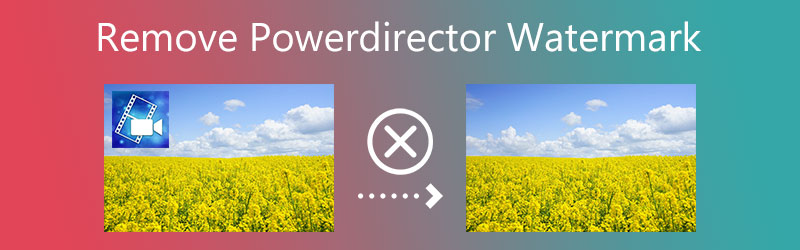

Phần 1. Cách tốt nhất để xóa hình mờ PowerDirector
Xóa hình mờ PowerDirector bằng cách sử dụng Vidmore Video Converter. Công cụ Video Watermark Remover có thể giúp xóa các hình mờ không mong muốn khỏi video của bạn nhanh chóng và dễ dàng hơn. Ngoài việc ẩn hình mờ mà bạn không muốn có, việc xóa hình mờ khỏi video cũng có thể hữu ích vì nhiều lý do khác.
Bạn có thể tìm thấy công cụ xóa hình mờ tốt bằng hoặc tốt hơn bất kỳ chương trình hiện có nào khác trên trang web của tiện ích này. Hãy xem xét một tình huống mà bạn đã chọn xóa hình mờ khỏi video của mình. Nếu đúng như vậy, thì việc làm theo các bước được cung cấp trong bài viết này sẽ cho phép bạn hoàn thành dự án một cách nhanh chóng và không phức tạp.
Bước 1: Nếu bạn nhấp vào Tải xuống , nó sẽ lưu phiên bản hoàn chỉnh của ứng dụng vào màn hình của bạn ngay lập tức. Cần phải thực hiện các bước được nêu trong phương pháp cài đặt và sau đó nhấp vào Bắt đầu bây giờ Lựa chọn.
Bước 2: Sau khi khởi động ứng dụng, hãy chuyển đến Hộp công cụ menu và chọn Video Watermark Remover quyền mua. Nó sẽ cho phép bạn chọn phương pháp mà bạn sẽ sử dụng để xóa hình mờ khỏi video.
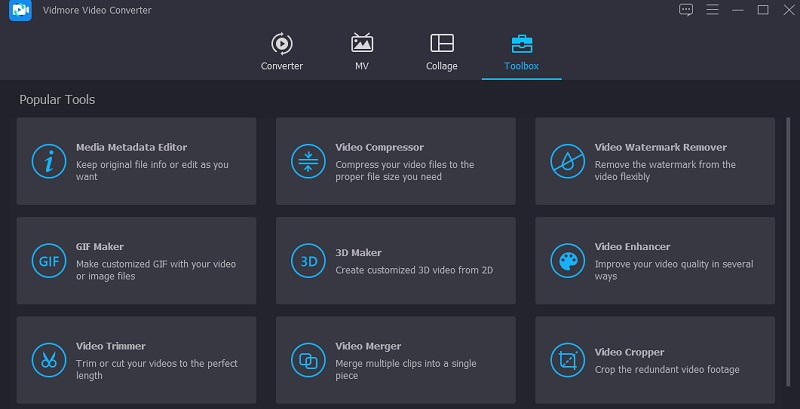
Để tải lên video có hình mờ, hãy nhấn vào Thêm đăng nhập ở góc trên cùng bên phải của màn hình.
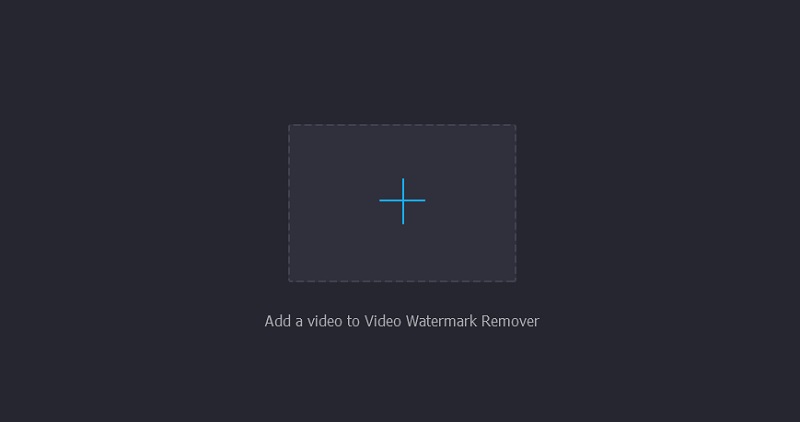
Bước 3: Sau khi video đã được thêm vào ứng dụng, bạn phải chọn Thêm khu vực xóa hình mờ quyền mua. Đặt hộp sao cho nó che đi phần hình mờ bạn muốn.
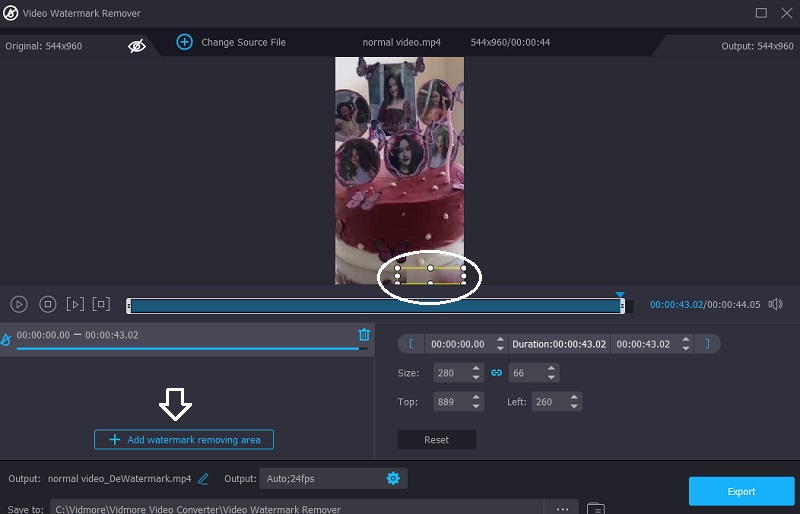
Bước 4: Khi bạn sắp xếp mọi thứ theo cách bạn muốn, bạn có thể bắt đầu một quy trình bằng cách nhấn vào Xuất khẩu Lựa chọn.
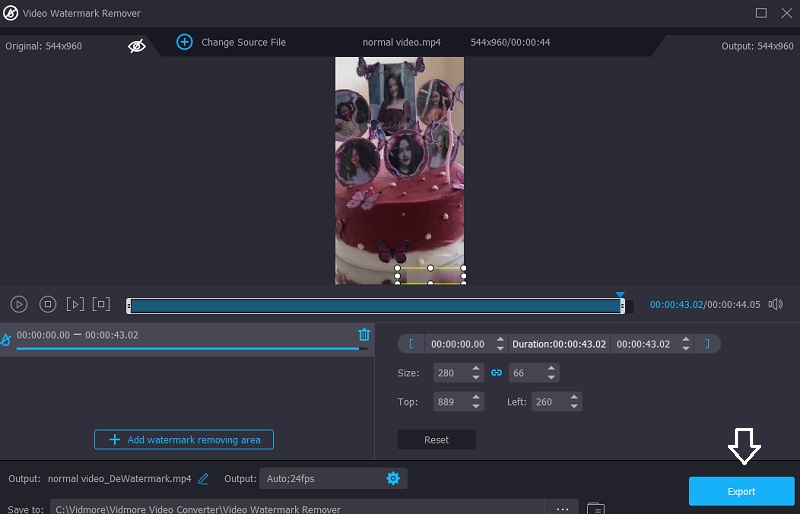
Phần 2. Take Off PowerDirector Watermark trên Android
1. Xóa và Hình mờ
Người dùng Android có thể sử dụng ứng dụng Xóa và Thêm Hình mờ đơn giản để xóa hình mờ khỏi video và hình ảnh. Nó cung cấp cho bạn hai cách để loại bỏ hình mờ: nội suy các pixel xung quanh nó và cắt vùng bên ngoài vị trí hình mờ.
Bước 1: Bạn có thể tải ứng dụng từ Cửa hàng Google Play và tải xuống thiết bị của mình.
Bước 2: Chạy chương trình. Khi được nhắc, hãy chọn video bạn muốn sử dụng bằng cách nhấn vào Chọn Video và Xóa Biểu trưng cái nút. Thực hiện lựa chọn trong vùng của biểu trưng bằng cách sử dụng ngón tay của bạn. Bạn cũng có thể phóng to video và chọn vùng chính xác hơn để đặt hình mờ.
Bước 3: Sau khi nhấp vào Tiết kiệm và cho quy trình một chút thời gian, bạn có thể chọn giữ lại hoặc chia sẻ tệp.
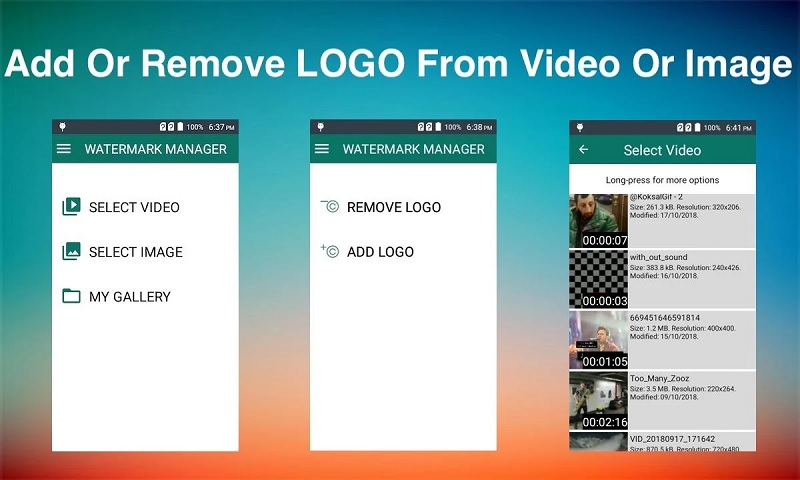
2. PowerDirector (Mua cao cấp)
Giả sử bạn mua gói hoặc gói cao cấp của PowerDirector. Trong trường hợp đó, nó sẽ ngay lập tức xóa hình mờ của ứng dụng này mà không ảnh hưởng đến chất lượng của tài liệu.
Bước 1: Tải xuống phiên bản mới nhất của ứng dụng PowerDirector từ Cửa hàng Play, sau đó tải xuống và cài đặt.
Bước 2: Nếu bạn muốn tạo video hoặc sửa đổi video mà bạn đã có, bạn có thể thực hiện trên thiết bị của mình. Nhấp vào mũi tên ở phía trên bên phải thiết bị di động của bạn của cửa sổ. Bạn sẽ thấy danh sách các lựa chọn trong phần này; chọn Lưu vào bộ sưu tập.
Bước 3: Khi bạn chọn tùy chọn, nó sẽ hiển thị cho bạn các lựa chọn khác. Ứng dụng sẽ hiển thị các tùy chọn gói cao cấp khi chọn tùy chọn HD từ menu.
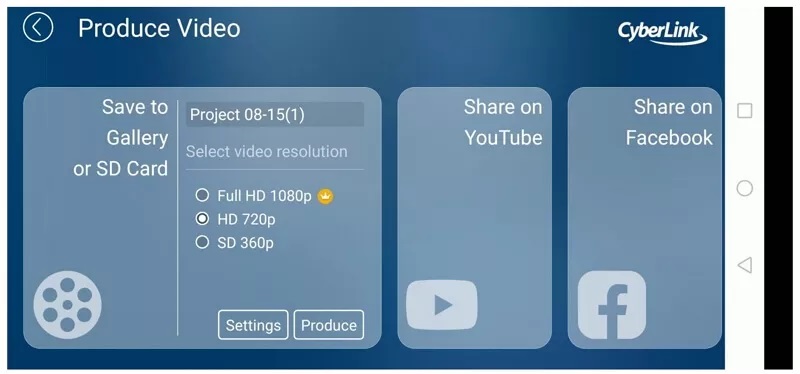
Phần 3. Thoát khỏi Watermark trên máy tính để bàn
1. Cyberlink PowerDirector 17
Người dùng máy tính để bàn hiện có quyền truy cập vào phần mềm Cyberlink PowerDirector 17. Do sự cố trong chương trình, bạn có thể xuất phim của mình mà không có hình mờ xuất hiện trên chúng. Quy trình này rất dễ hiểu.
Bước 1: Hãy xem Cyberlink PowerDirector 17 và tải xuống. Trang chỉnh sửa chính của PowerDirector 17 sẽ xuất hiện sau khi bạn mở nó. Để thêm tệp vào cửa sổ, hãy kéo tệp đó qua máy tính hoặc thiết bị di động của bạn. Tạo video lý tưởng bằng cách bao gồm mọi thứ bạn cần.
Bước 2: Sau khi thực hiện các chỉnh sửa và thêm tài liệu mới, hãy nhấp chuột phải vào bất kỳ đâu ở phía bên trái của dòng thời gian. Và sau đó chọn Chỉ bật bản nhạc đã chọn từ menu ngữ cảnh xuất hiện. Sau khi hoàn tất thủ tục này, hãy chuyển đến đầu trang và chọn Sản xuất Lựa chọn.
Bước 3: Khi bạn đã nhấp vào Sản xuất , bạn sẽ được nhắc chọn định dạng và vị trí. Khi bạn xuất tệp, tệp sẽ lưu trữ ở nơi bạn đã chỉ định. Tiếp tục đến nơi tệp đã được lưu trữ sau khi bạn đã làm như vậy.
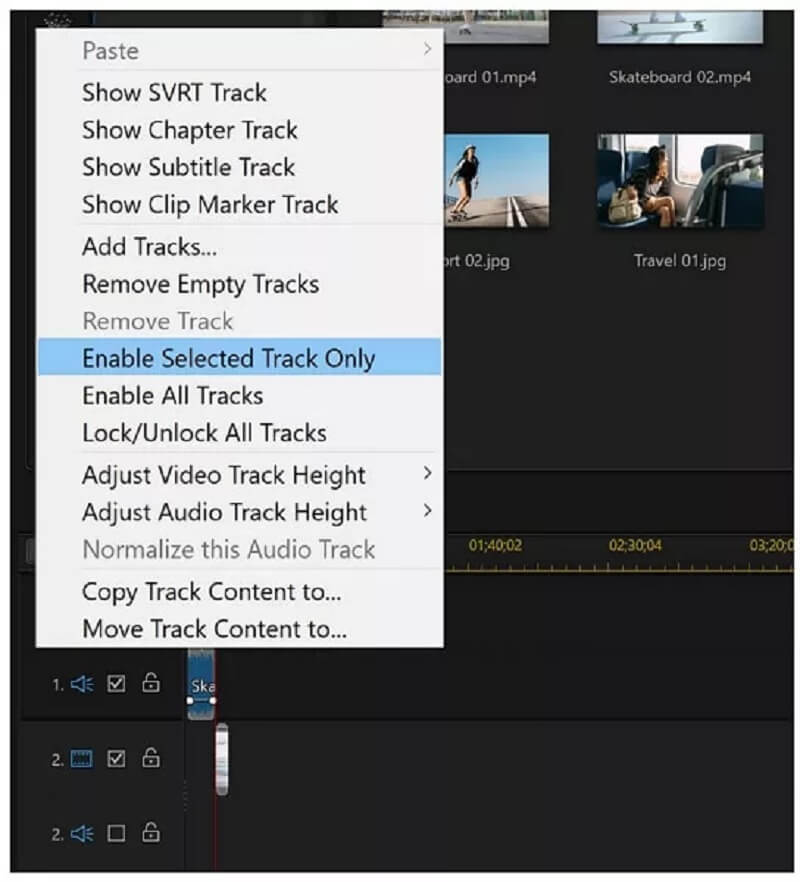
2. Qua Mua hàng
Sau khi đăng ký một trong các gói cao cấp này do PowerDirector cung cấp, người dùng có thể tải xuống tệp đã thay đổi mà không có bất kỳ hình mờ nào. Bạn có nhiều tùy chọn khả dụng hàng tháng và hàng năm, từ đó bạn có thể chọn gói phù hợp nhất với nhu cầu của mình.
Những giao dịch mua này sẽ không chỉ cung cấp cho bạn khả năng lưu trữ tệp mà không có hình mờ. Nhưng chúng cũng sẽ mang lại rất nhiều chức năng mới cho chương trình bạn đã sở hữu.
Bước 1: Đi tới trang Tùy chọn mua PowerDirector. Trên màn hình, bạn sẽ thấy một số ý tưởng cho các phiên bản PowerDirector khác nhau. Mỗi kế hoạch sẽ cung cấp một mô tả toàn diện. Đọc và hiểu kỹ từng chiến lược trước khi chọn một. Nhấp chuột Mua bên cạnh kế hoạch mong muốn. Trang sẽ yêu cầu bạn cung cấp địa chỉ email của mình.
Bước 2: Khi bạn đã nhập địa chỉ email của mình, bạn sẽ phải đợi. Bạn sẽ được đưa đến cửa sổ tiếp theo để hoàn tất thủ tục thanh toán, nơi bạn có thể nhập thông tin cá nhân của mình.
Bước 3: Điền vào quốc gia, khu vực và mã bưu điện của bạn, cũng như bất kỳ thông tin liên quan nào khác, trước khi chuyển sang quy trình sau. Sau đó, nhập tất cả dữ liệu thích hợp liên quan đến quá trình thanh toán.
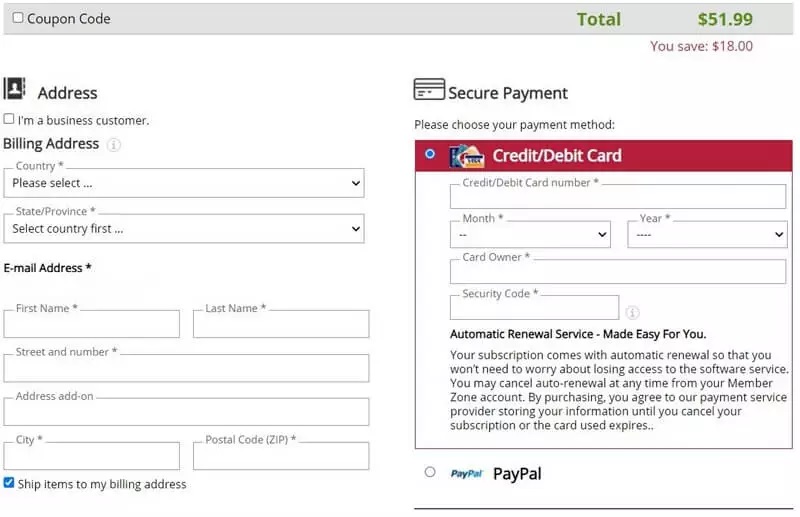
Phần 4. Câu hỏi thường gặp về cách xóa hình mờ PowerDirector
PowerDirector có phù hợp với người mới không?
PowerDirector là một chương trình chỉnh sửa video mạnh mẽ với giao diện người dùng trực quan và tốc độ kết xuất nhanh như chớp. Do đó, nó là phần mềm chỉnh sửa video hấp dẫn nhất cho người mới.
Có thể sử dụng PowerDirector để thay đổi ảnh không?
Bạn có thể dễ dàng chỉnh sửa ảnh của mình với PowerDirector 10 vì nó tương thích với tất cả các nhà sản xuất máy ảnh lớn ở một mức độ nhất định.
Có đáng để mua PowerDirector 365 không?
PowerDirector 365 cũng là một trong những trình chỉnh sửa video gia đình mang lại giá trị tuyệt vời nhất cho đồng tiền và tính linh hoạt nhất.
Kết luận
Bạn có muốn biết làm thế nào để xóa hình mờ khỏi PowerDirector miễn phí? Bạn chỉ cần chọn một trong các công cụ được liệt kê ở trên và làm theo các quy trình được nêu trong bài đăng này. Vidmore Video Converter là một chương trình đảm bảo chiến thắng nếu bạn muốn đảm bảo rằng chất lượng video của mình được giữ nguyên.


